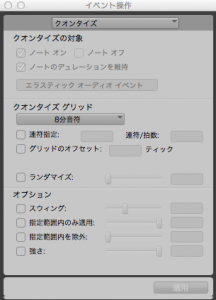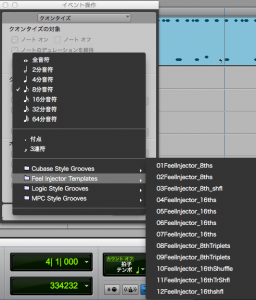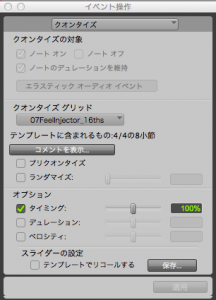MIDIデータの打ち込みでゼロからリズムを作るときは、どれだけグルーブ感のあるリズムを表現できるかがポイントになります。
Pro Toolsでは、【グルーブクオンタイズ】という様々なテンプレートを使って、自分で打ち込んだリズムにプリセットされたグルーブ感を加える事が可能です。
僕も初心者の頃、この方法を知って衝撃を受けた思い出があります。
楽曲のリズムにグルーブ感を作り出すのにとても便利で実用的な方法なので、初心者には是非覚えて頂きたく思います。
グルーブクオンタイズの掛け方
イベントからクオンタイズを選びます。
以前のブログ【リアルタイム録音したMIDIデータに自然なクオンタイズをかける方法(Pro Tools編)】で説明したとおり、通常のクオンタイズ同様に、クオンタイズをかけるリージョンや範囲を選択し、イベント⇒イベント操作 ⇒ クオンタイズを選びます。
クオンタイズ画面
クオンタイズを選ぶと、下の画面が現れます。
[クオンタイズグリッド]のプルダウンメニューをクリックし、グルーブクオンタイズのテンプレートを選びます。
※他のDAWやハードウェアシーケンサーの名前のついたテンプレートも選択できます。AVIDやサードパーティーから提供されるテンプレートを後から追加する事も可能です。
テンプレートを選ぶと、メニューの下にテンプレートの内容が表示されます。
※今回はFeel Injector Templatesの07FeelInjector_16thを選択
左の写真のように4/4の8小節と表示される場合は、4/4拍子で8小節分のパターンのテンプレートである事を表します。
コメントを表示…ボタンをクリックすると更に細かい情報を確認できます。
グルーブテンプレートには、
- タイミング
- デュレーション
- ベロシティー
の3つの設定が含まれています。
※3つの設定すべてが含まれていなものもあります。
写真下段のオプションカテゴリーの中で、ノートに反映させたい項目にチェックを入れ、右隣にあるスライダーで効果の深さを調節して下さい。
※それぞれスライダーの値を100%に設定した場合は、そのテンプレートのグルーブがそのままデータに反映されます。
設定がすんだら右下の適用ボタンをクリックしクオンタイズを実行させます。
※写真中段のプリクオンタイズにチェックを入れると、グルーブクオンタイズを掛ける前に、直前に設定されていた通常のクオンタイズの設定でノートが揃えられます。
以上の方法で打ち込んだMIDIデータにグルーブ感を反映させる事が出来ます。
テンプレートも様々なものがありますので、最初は色々なテンプレートを試してみるのも良いと思います。
また、リズムループなどのオーディオデータからグルーブを抽出して新たなテンプレートを作成したり、自分で作ったグルーブをテンプレートに追加したりする事も可能です。その方法に関してはまた別の機会に詳しく説明したく思います。
是非!グルーブクオンタイズを活用して、かっこいいノリのあるリズムを作り上げてみて下さい。